CAD文件覆蓋了怎麼恢復?對於許多經常需要保存設計稿的設計師們來說,如果一不小心將正在製作的CAD圖紙文件覆蓋保存了,要怎麼恢復呢?本期,模型雲就為您帶來了CAD文件覆蓋後的恢復方法,一起來看看吧!
CAD文件覆蓋後的恢復方法
步驟一、我們打開一張CAD圖紙以房屋平面圖為例進行說明。編輯過後,進行另存為進行保存。另存為時會提示包含同名文件,點擊是之後CAD文件就會被覆蓋,CAD文件覆蓋了怎麼恢復呢?
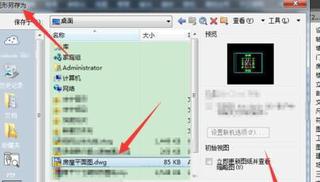 CAD文件覆蓋
CAD文件覆蓋步驟二、其實在CAD軟體中是設置有自動保存的,當文件覆蓋了我們可以在自動保存中找到該文件然後恢復即可。在打開的CAD軟體中點擊工具,然後選擇最下方的選項進行CAD文件覆蓋後的恢復。
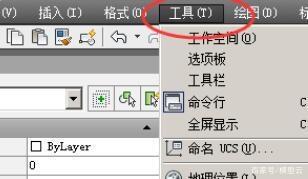 CAD文件覆蓋
CAD文件覆蓋步驟三、在彈出的選項中我們點擊文件選項卡下面的自動保存。根據自動保存的文件地址,我們找到CAD恢復覆蓋文件的文件夾地址。
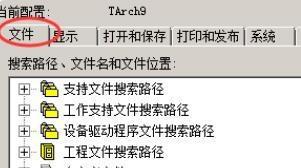 CAD文件覆蓋
CAD文件覆蓋步驟四、在文件夾中我們可以看到軟體自動保存的文件;選擇我們需要的文件。當我們需要的文件有多個時我們可以根據時間,來確定我們需要找回恢復的CAD覆蓋文件。
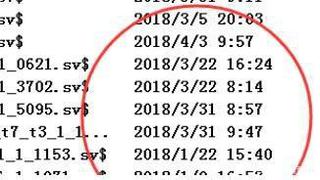 CAD文件覆蓋
CAD文件覆蓋步驟五、然後我們把改文件的擴展名改為dwg,保存後重新在CAD裡打開,就可以看到CAD文件覆蓋了已經成功恢復啦。
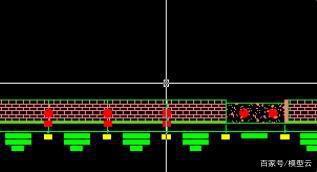 CAD文件覆蓋
CAD文件覆蓋更多>>CAD圖紙添加籤名的操作步驟
以上就是模型云為您帶來的CAD文件覆蓋後的恢復方法了,希望本文的分享能夠給您帶來幫助。更多CAD使用小技巧,歡迎關注我們哦!